Galaxy Z Flip3 5G Esnek mod ile benzersiz kamera deneyimi
Galaxy Z Flip3 5G'de Esnek mod sayesinde telefonunuzu bir yüzeyde dik durur şekilde eller serbest olarak kullanabilirsiniz. Galaxy Z Flip3 5G'yi katlayarak tripod kullanmadan tamamen yeni açılardan kolayca selfie'ler çekin, görüntülü aramalar yapın veya uzun pozlamalı görüntüler çekin. Bu özellik kamera deneyiminizi yepyeni bir seviyeye taşıyor.
Aşağıdaki önerileri denemeden önce, cihaz yazılımınızın ve ilgili uygulamaların en son sürümde olup olmadığını kontrol edin. Mobil cihazınızın yazılımını güncellemek için aşağıdaki adımları izleyin:
1. Ayarlar > Yazılım güncelleme’ye gidin.
2. İndir ve kur seçeneğine dokunun.
3. Ekrandaki komutları takip edin.
Galaxy Z Flip3 5G'nin Esnek mod özelliği
Galaxy Z Flip3 5G, “L” şekli oluşturacak şekilde ortadan katlandığında, cihaz Esnek moda geçer. Esnek modda bazı uygulamaların düzeni otomatik olarak değişir. Örneğin, Kamera uygulamasını kullanırken, ekranın üst kısmındaki çekim seçenekleri aşağı inerek kontrolü kolaylaştırır. Cihazın tripoda gerek olmadan dik durabilme özelliği de kullanımı kolaylaştırır. Kamera uygulamasını tekrar tam ekran modunda kullanmak için telefonu açık konuma getirin.
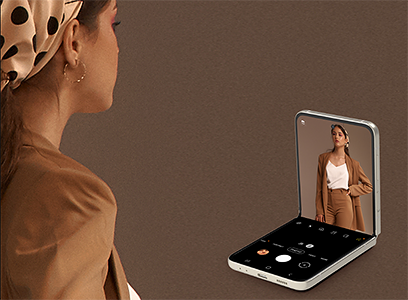
Not:
- Cihaz belirli bir aralığın dışına çıkarsa ya tamamen açılır ya da otomatik olarak katlanır.
- Ekran düzenini değiştirme özelliği yalnızca bazı uygulamalarda mevcuttur.
Yepyeni bir açıdan eller serbest selfie çekin
Galaxy Z Flip3 5G'nin Esnek mod özelliği, çeşitli açılardan eller serbest fotoğraf ve video çekme imkanı verir. Kamerayı daha rahat kullanmak için cihazınızı katlayıp tripod kullanmadan dik konumda kullanabilirsiniz. Tek başınıza seyahat ederken bile fotoğrafınızı başkası çekmiş gibi görünen harika selfieler çekin.
Daha gelişmiş *Yüz AWB (Otomatik Beyaz Ayarı) ve *Yapay Zeka Yüz Restorasyonu teknolojisiyle, yapay zeka ile her ortamda kendi doğal cilt tonunuzda portreler elde edebilirsiniz. Galaxy Z Flip3 5G ile benzersiz pozlarda eller serbest selfie fotoğrafları çekmenin iki yolunu görmek için aşağıya bakın.
- Avuç göster: Avucunuzu ekrana göstererek fotoğraf ve video çekin.
1. Kamerayı açın.
2. Cihazı katlayın ve telefonu düz bir yüzeye yerleştirin.
3. Eller serbest bir selfie çekin veya sadece avucunuzu göstererek video kaydetmeye başlayın.

- Arka plan: Arka planı fotoğrafını çektiğiniz kişinin giysisine uyacak şekilde değiştirin.
1. Kamerayı açın ve ardından PORTRE'yi seçin.
2. Sağ alttaki simgeye dokunun ve ARKA PLAN’ı seçin.
3. Bir kişinin portresini çekin.

Not:
- Avuç göster seçeneği varsayılan olarak açıktır.
- Yüz AWB (Otomatik Beyaz Ayarı): Fotoğrafını çektiğiniz kişinin etrafındaki ışık kaynaklarından daha az etkilenen, daha doğal cilt tonunda portreler çekin.
- Yapay Zeka Yüz Restorasyonu: Bulanık ayrıntıları restore edin (düşük ışık/titreme).
Cihazı, video kaydederken insanları tanıyıp takip ederek çekim açısını değiştirecek ve otomatik olarak yakınlaştıracak şekilde ayarlayabilirsiniz. Otomatik Çerçevelemeyi etkinleştirdiğinizde, kesintisiz ve düzgün bir yakınlaştırma ile çekim yaptığınız kişileri video karesinde ortalayabilirsiniz. Otomatik Çerçeveleme’yi etkinleştirmek için aşağıdaki adımları uygulayın.
1. Kamera uygulamasını açın ve çekim modları listesinde VIDEO seçeneğine dokunun.
2. Otomatik Çerçeveleme simgesine dokunup etkinleştirin, ardından bir video kaydedin.
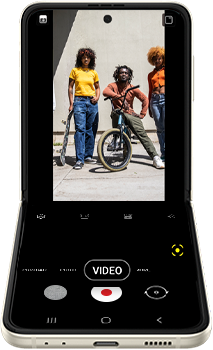
Not:
- Ön ve arka kamera ile Otomatik Çerçeveleme Esnek modda kullanılabilir.
- Otomatik Çerçeveleme tanıma aralığı, 3,5 m'ye kadar bir mesafede 4 kişiye kadardır.
Çift Ön İzleme ile hemen kontrol edin
Esnek modda arka kamera ile fotoğraf veya video çekerken filtreler, güzellik efektleri, AR Emojisi, Portre, Portre Videosu içeren ön izlemeleri hem Ana ekrandan hem de Kapak ekranından kontrol edebilirsiniz. Ön izlemeyi Kapak ekranında görmek için Çift ön izleme simgesine dokunun.
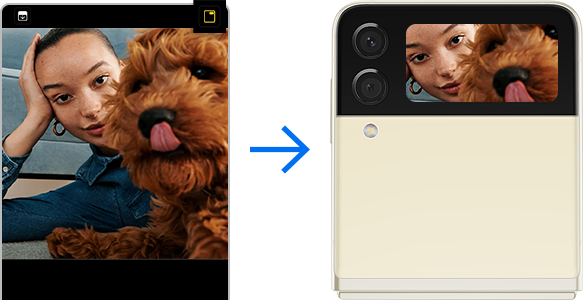
Not:
Bu özellik sadece bazı çekim modlarında desteklenir.
- Hızlı çekim özelliği sayesinde cihazı açmadan yüksek kalitede selfieler veya selfie videoları çekebilirsiniz. Flaş, video kayıt simgesi ve zamanlayıcı gibi ilgili bilgileri de kapak ekranında görüntüleyebilirsiniz.
- Kamerayı doğrudan başlatmak için Yan tuşa çift tıklayın.
- FOTOĞRAF/VİDEO modları arasında geçiş yapmak için sola ve sağa kaydırın.
- Geniş/Ultra Geniş kameralar arasında geçiş yapmak için yukarı ve aşağı kaydırın.

- Gelişmiş düşük ışık kamerası sayesinde geceleri bile daha net, daha parlak fotoğraflar çekebilirsiniz. Arka kamera ile daha net gece çekimleri için maksimum pozlama süresini seçebilirsiniz. Ayrıca, aşırı düşük ışık koşullarında ekran flaşıyla doğal görünümlü selfieler elde edebilirsiniz. Gece modunda çekim yapmak için aşağıdaki adımları uygulayın.
1. Kamera uygulamasında DAHA FAZLA'ya dokunun
2. GECE’yi seçin.
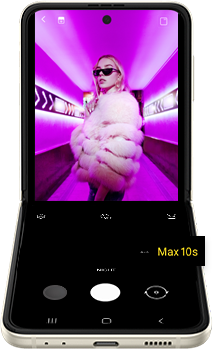
Not:
Cihaz ekran görüntüleri ve menüleri cihaz modeline ve yazılım sürümüne bağlı olarak değişebilir.
Geri bildiriminiz için teşekkür ederiz
Lütfen tüm soruları cevaplayın.

